HP1020打印机故障排除
HP1020打印机故障
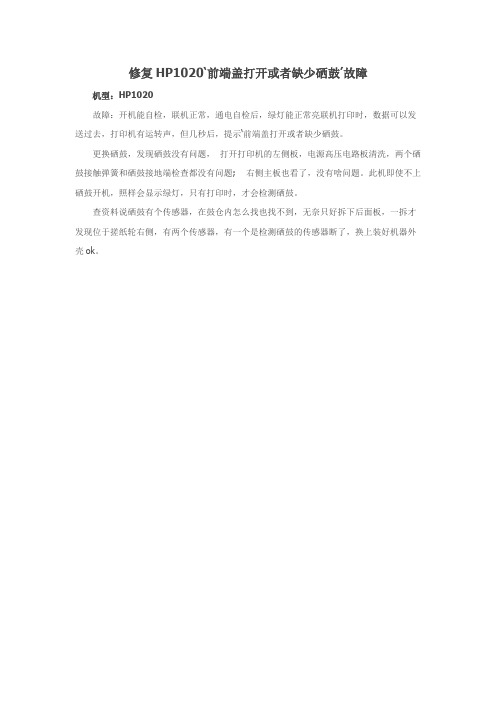
修复HP1020‘前端盖打开或者缺少硒鼓’故障机型:HP1020
故障:开机能自检,联机正常,通电自检后,绿灯能正常亮联机打印时,数据可以发送过去,打印机有运转声,但几秒后,提示‘前端盖打开或者缺少硒鼓。
更换硒鼓,发现硒鼓没有问题,打开打印机的左侧板,电源高压电路板清洗,两个硒鼓接触弹簧和硒鼓接地端检查都没有问题; 右侧主板也看了,没有啥问题。
此机即使不上硒鼓开机,照样会显示绿灯,只有打印时,才会检测硒鼓。
查资料说硒鼓有个传感器,在鼓仓内怎么找也找不到,无奈只好拆下后面板,一拆才发现位于搓纸轮右侧,有两个传感器,有一个是检测硒鼓的传感器断了,换上装好机器外壳ok。
惠普1020打印机纸吸不上去怎么办?惠普1020更换搓纸轮的技巧

惠普1020打印机纸吸不上去怎么办?惠普1020更换搓纸轮的技巧
打印机吸不上纸,主要是搓纸轮的问题,搓纸轮橡胶⽪⽼化磨损见光,会影响吸纸效果,但是有时候更换过新的搓纸轮或将胶⽪转⼀圈换⼀⾯,吸纸效果还是不明显,究其原因,主要是因为打印机⽼旧,内部零件间距离增加,搓纸轮碰不到纸张,导致吸纸困难,⽤⼿推送也不⾏(⼿动送纸也可⽤以判断吸纸困难是否胶⽪⽼化原因:胶⽪⽼化可⼿动送纸,如⼿动没有效果,则考虑打印机内部零件间距加⼤问题)。
1、切断打印机电源,从打印机上⽅打开盖板,拉出墨盒,看到中间橡⽪结构的搓纸轮,轻拨两侧倒L状塑料拨⽚,取出搓纸轮。
2、观察搓纸轮表⾯橡胶⽪完好,将搓纸轮胶⽪揭开塞⼊折叠好的纸条,以垫厚胶⽪。
3、将搓纸轮装⼊打印机即可正常打印!安装时注意半圆对外,侧⾯圆形凸起在下、三⾓在上。
以上就是惠普1020更换搓纸轮的技巧,希望⼤家喜欢,请继续关注。
惠普激光打印机的常见故障讲解

惠普激光打印机的10例常见故障解决办法激光打印机中在使用过程中总会出现一些问题,惠普激光打印机或者叫惠普激打也不例外。
以下整理了10例激光打印机常见故障的情况,并列出了激光打印机常见故障的解决办法。
惠普激光打印机的常见故障解决办法1:激光打印机卡纸激光打印机最常见的故障是卡纸。
出现这种故障时,操作面板上指示灯会闪动,并向主机发出一个报警信号。
排除这种故障方法十分简单,只需打开机盖,取下被卡的纸即可。
但要注意,必须按进纸方向取纸,绝不可反方向转动任何旋钮。
但如果经常卡纸,就要检查进纸通道了。
搓纸轮是激光打印最易磨损的部分。
当盛纸盘内纸张正常,而无法取纸时,往往是搓纸轮磨损或压纸弹簧松脱,压力不够,不能将纸送入机器。
此时一般需要更换搓纸轮。
此外,盛纸盘安装不正,纸张质量不好,也都可能造成卡纸或不能取纸的故障。
惠普激光打印机的常见故障解决办法2:激光打印机输出空白造成这种故障的原因可能是显影辊未吸到墨粉,也可能是硒鼓未接地,由于负电荷无法向地泄放,激光束不能在感光鼓上起作用,因而在纸上也就无法印出文字来。
感光鼓不旋转,也不会有影像生成并传到纸上,所以必须确定感光鼓能否正常转动。
断开打印机电源,取出墨粉盒,打开盒盖上的槽口,在感光鼓的非感光部位作个记号后重新装入机内。
开机运行一会儿,再取出检查记号是否移动了,即可判断感光鼓是否工作正常。
如果墨粉不能正常供给或激光束被挡住,也会造成白纸。
因此,应检查墨粉是否用完、墨盒是否正确装入机内、密封胶带是否已被取掉或激光照射通道上是否有遮挡物。
需要注意的是,检查时一定要将电源关断,因为激光束对眼睛有害。
惠普激光打印机的常见故障解决办法3:通电后报警无法联机打印打开打印机电源开关,打印机乱响,并报警,系统提示无法联机打印。
这与使用环境和日常维护有很大关系。
如果使用打印机的环境差、灰尘多,就比较容易出现这个问题。
因为灰尘聚积在打印头移动的轴上,和润滑油混在一起,越积越多,形成较大的阻力,使打印头无法顺利移动,导致无法联机打印。
HP1020打印机故障排除
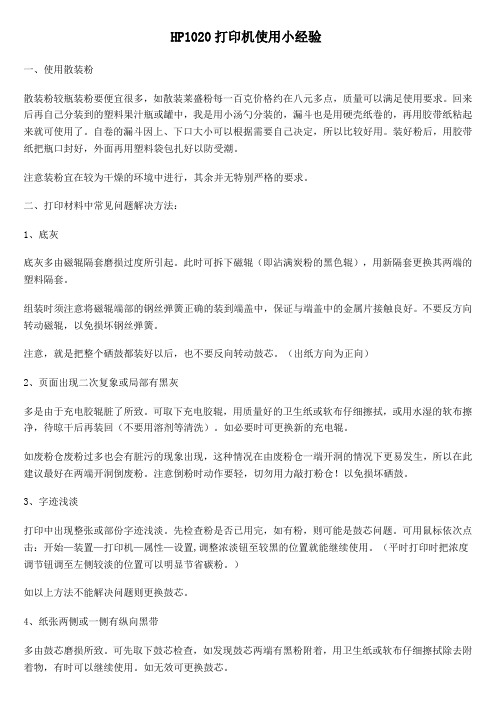
HP1020打印机使用小经验一、使用散装粉散装粉较瓶装粉要便宜很多,如散装莱盛粉每一百克价格约在八元多点,质量可以满足使用要求。
回来后再自己分装到的塑料果汁瓶或罐中,我是用小汤勺分装的,漏斗也是用硬壳纸卷的,再用胶带纸粘起来就可使用了。
自卷的漏斗因上、下口大小可以根据需要自己决定,所以比较好用。
装好粉后,用胶带纸把瓶口封好,外面再用塑料袋包扎好以防受潮。
注意装粉宜在较为干燥的环境中进行,其余并无特别严格的要求。
二、打印材料中常见问题解决方法:1、底灰底灰多由磁辊隔套磨损过度所引起。
此时可拆下磁辊(即沾满炭粉的黑色辊),用新隔套更换其两端的塑料隔套。
组装时须注意将磁辊端部的钢丝弹簧正确的装到端盖中,保证与端盖中的金属片接触良好。
不要反方向转动磁辊,以免损坏钢丝弹簧。
注意,就是把整个硒鼓都装好以后,也不要反向转动鼓芯。
(出纸方向为正向)2、页面出现二次复象或局部有黑灰多是由于充电胶辊脏了所致。
可取下充电胶辊,用质量好的卫生纸或软布仔细擦拭,或用水湿的软布擦净,待晾干后再装回(不要用溶剂等清洗)。
如必要时可更换新的充电辊。
如废粉仓废粉过多也会有脏污的现象出现,这种情况在由废粉仓一端开洞的情况下更易发生,所以在此建议最好在两端开洞倒废粉。
注意倒粉时动作要轻,切勿用力敲打粉仓!以免损坏硒鼓。
3、字迹浅淡打印中出现整张或部份字迹浅淡。
先检查粉是否已用完,如有粉,则可能是鼓芯问题。
可用鼠标依次点击:开始—装置—打印机—属性—设置,调整浓淡钮至较黑的位置就能继续使用。
(平时打印时把浓度调节钮调至左侧较淡的位置可以明显节省碳粉。
)如以上方法不能解决问题则更换鼓芯。
4、纸张两侧或一侧有纵向黑带多由鼓芯磨损所致。
可先取下鼓芯检查,如发现鼓芯两端有黑粉附着,用卫生纸或软布仔细擦拭除去附着物,有时可以继续使用。
如无效可更换鼓芯。
5、打印反面时纸的前端中间部位有黑印此现象只在打印多张材料时出现。
是打印机本身的问题,可以认为是正常的。
惠普HP1020不能打印、打印多纸等问题软件处理方法

∙打印
∙分享
∙
反馈
反馈
故障现象
每次打印Word 文档后总会接着打印一张白纸。
故障原因
没有正确设置打印机属性。
解决方法
1.依次点击“开始”→“打印机和传真”。
在“打印机和传真”窗口中,找到打
印机的图标。
注:本文以HP LaserJet 1020 激光打印机的操作方法为例,其他型号打
印机的操作方法也可以以此作为参考。
2.在“打印机和传真”窗口中,右键点击“HP LaserJet 1020”图标,选择“属性”
菜单项。
3.在“HP LaserJet 1020 属性”窗口中,点击“高级”选项卡。
如图1 高级选
项卡所示:
图1: 高级选项卡
4.在“高级”窗口中,选择“直接打印到打印机”选项,然后点击“确定”按钮。
如图 2 更改打印机属性所示:
图2: 更改打印机属性
5.在Word 软件中,依次点击“文件”→“打印”。
在“打印”窗口中,选择您
使用的打印机名称,然后点击“选项”按钮。
如图 3 打印所示:
图3: 打印
6.在“打印”窗口中,勾除“文档属性”选项,然后点击“确定”按钮。
如图4 设
置打印属性性所示:
图4: 设置打印属性
7.这时,打印Word 文档后就不会接着打印一张白纸了。
HP1020plus网络打印机WIN7下不能打印解决方法

应,连任何错误提示都没有。
检查打印线连接没有问题,重启了网络打印机问题依旧,到底打印的故障。
打印机出现故障,不能打印,是什么原因引起的。
一般都会有错误提示的,例如打印机卡纸、打印机墨盒没有粉、打印机没有纸,当然这些是比较低级的错误,可以根据打印机的指示灯和报警音来判断。
当然也可以通过打印机管理程序判断,如打印机连接线松动、会提示打印机无法连接等。
而秦天SEO遇到的问题是,打印机没有什么报警提示灯,打印机和电脑间的连接线无问题,打印机管理软件没有任何错误提示,重新安装打印驱动程序问题依旧。
经过检查,并没有发现有任何的错误提示,而且驱动程序也重新安装了,莫非是打印机驱动程序和win7不兼容,于是去官方下载最新打印驱动程序,问题还是没有解决。
于是想到了,会不会是Print Spooler打印服务导致的,因为以前遇到过由于病毒的原因,导致Print Spooler服务无故的被终止而无法打印。
在开始菜单—运行(快捷键win+r),输入services.msc,打开服务管理界面,找到Print Spooler,重启启动Print Spooler,发现可以打印了。
有很多朋友遇到这样的问题,会选择将电脑重新启动,问题是可以解决,当是治标不治本!出现问题不可怕,可怕的是不知道如何解决问题,有正确的思路,加上经验,可以很快的解决问题,秦天SEO()撰写的技术文章,目的在于总结解决问题的思路,以便遇到类似的问题可以及时的解决,授人以鱼不如授人以渔!HP1522MFP网络打印机无法打印解决方法HP3020网络打印机不能打印解决方法文章作者:秦天SEO本文地址:/post/win7-hp1020plus-can-not-print.html版权所有© 转载时必须以链接形式注明作者和原始出处!。
惠普(HP)打印机常见故障排除经验集合
惠普(HP)打印机常见故障排除经验集合惠普激光打印机无疑是激光打印机行业中的龙头老大,它的产品具有技术先进、型号齐全、稳定性高等特点。
惠普的很多激光打印产品型号大家都耳熟能详,在办公领域的应用非常广泛。
即使是再好的激光打印机,在工作一定的时间后也会出现这样或那样的故障,下面店铺就对惠普激光打印机的一些常见故障的排除以实例的形式为大家作以介绍,希望能对大家更好的使用惠普激光打印机有所帮助。
实例一、惠普6L激光打印机不打印故障现象:惠普6L激光打印机接通电源后其操作面板上ERROR(错误)、DATA(数据)和READY(就绪)这三个指示灯依次点亮后,剩下黄色ERROR(错误)指示灯亮,打印机无反应。
原因分析:对于惠普6L 激光打印机来说,开机后操作面板上ERROR(错误)指示灯亮表示:打印机缺纸、机盖没盖好、没有装感光鼓组件或感光鼓组件安装不到位以及打印机中有卡纸。
按以下步骤进行检查并排除:检修过程与排除方法:首先将打印机的电源插头拔下,查看打印机后面进纸盒中的打印纸安装是否到位,所谓到位就是要确保打印纸的前端将位于进纸盒底部的进纸传感器压住,经查打印纸安装正确;然后打开打印机的机盖,检查打印机盖合上时是否将机盖传感器压到位,以及打印机中感光鼓组件的安装是否到位,经检查这些部分都没有发现问题;接下来,打开打印机的机盖并拆下打印机后面的盖板,检查打印机中有无卡纸,用镊子轻轻地拨动打印机出纸位置的出纸检测传感器,观察该传感器有无损坏、脱落或被卡住现象,结果也正常;最后,拆下打印机后面的盖板,再检查进纸区的两个进纸传感器有无损坏或不回位现象。
经检查后发现有一个传感器(该传感器位于搓纸轮组件下面)不能复位,拆下该传感器检查,发现塑料杠杆式传感臂变形被卡住,经更换该传感器后故障排除。
故障排除经验:惠普 6L激光打印机的进纸区有两个检测纸张的传感器:第一个位于进纸盒底部,用于检测打印机中有无打印纸;第二个是纸传送传感器,用于检测打印机的纸张传送系统是否正常。
HP1020激光打印机维修手册
4.1 清洁 .................................................................. 26 4.2 充电 .................................................................. 26 4.3 暴光 .................................................................. 27 4.4 显影 .................................................................. 28 4.5 转印 .................................................................. 29 4.6 定影 .................................................................. 29
2. 电源接口 3. USB 数据接口 4. 分页器
中国惠普公司消费类外设产品维修网——维修手册 消费类激光打印机
Page 6 of 89
1. 出纸口; 2ห้องสมุดไป่ตู้ 进纸盒盖 3. 250 页主进纸盒 4. 优先进纸槽 5. 出纸托板 6. 硒鼓仓门顶盖 7. 取消键 8. GO 键 9. GO 提示灯 10. 电源灯 11. 报错灯
惠普机密,仅供内部使用 "© 2006 Hewlett-Packard Development Company, L.P. The information contained herein is subject to change without notice".
hp1022 1020卡纸 解决方案
HP1020 打印很多张的时候有的时候出现一张白纸。
一半是在定影一半是出来我把硒鼓拿出来看鼓芯上面也没字有时候打印几张的时候也会出现这样的问题一张白纸一半卡在定影一半是出来的鼓芯上面也没字~! 他们是用他们的财务软件打印的!以前可以就这几天出现了这样的问题感觉好像是内存加载不行一样~!各位大侠帮我想想办法啊!应该不是定影的问题因为他是一张白纸鼓芯上面也没字 ~!只要鼓芯上面有字都不会卡~!感觉好像是内存命令落空一样~!我前两天修个1020是单张打印不卡连续打印卡纸,后发现搓纸轮走纸的时候能转3次,把电磁铁拿下来用酒精清洁下解决问题,希望对你有帮助HP1020卡纸后不停做抬纸动作,求助Post By:2011-1-3 14:39:00HP1020卡纸后清除故障,打印机能打印,但是每打一张纸都会做三次抬纸动作,第二张纸就会卡在机器里,求助啊?还有一台HP1000也是这样的故障现像继电器以下是引用007zgyj在2011-1-3 15:16:00的发言:继电器你们是这么叫的吗?我们这叫离合器离合器海绵垫老化。
有点黏。
刮掉垫胶布就好离合器是齿轮组,继电器就是电磁铁离合器海绵垫老化。
有点黏。
刮掉垫胶布就好我这边叫做磁控器,,,应该是粘住了有时抬不上来以下是引用yangyanhe在2011-9-25 8:32:00的发言:我也碰到了这样的情况了,怎么处理?把粘的海棉清理干净就可以了传感器坏,纸搓上去了没检到,还继续搓纸,搓三次还没检到纸就会报没纸把离合器下面的那个海绵换了,粘注了。
离合器问题电磁离合器。
同意七楼。
以前遇到过。
我得时一直进纸。
不停嘞换搓纸和分页离合器信号出错清洁离合器鼓上面的齿轮,和鼓是不是打滑了!![求助]1020打印一张还没出纸第二张就被搓纸轮搓进去结果出来两张?1020打印一张还没出纸第二张就被搓纸轮搓进去,结果出来两张,搽搓纸轮也不形,搓纸轮看还没磨损换进纸离合器HP 1022打印机故障(卡纸)5 [ 标签:hp, 打印机故障, 卡纸 ] 水生水长2011-05-28 10:12HP 1022打印机故障(卡纸)现象:打印超过10页的文件,正常打印出4张后,第五张纸就卡纸。
1020卡纸的原因分析
本人新手,经常在论坛上看到打印机卡纸问题。
一般熟手都说,HP卡纸,就那几个地方,闭差眼睛都弄得好,可就是不说是哪几个地方。
今天就个人维修总结了一下,有如下3种可能。
高手请绕行。
或补充一下。
谢谢。
第一、就是出纸口时卡纸,常见问题有,定影膜损坏(换定影膜)、或定影膜不转(加定影硅油,或清洁定影硅油)、再就是弹簧不紧(换弹簧)、下棍起皱或磨损(换下棍)。
第二、卡在转印轴处,一般我见过的一种就是锡鼓芯不转,不上纸时可以转,纸一到就不转了,一般是鼓芯两边转轴部份磨损,或脏了。
清洁一下,上点润滑油,就好了。
关于第二点的补充,这个问题,其实早就有了,也是最难发现的。
是有一台印了30万张的HP1022N,每次卡纸在转印轴处,或打印出来时,没有前面几行。
加热组件,搓纸轮,分页器,都是新的。
经过仔细分析,观察。
原来是附作轮轴磨损造成的。
原来圆珠笔芯一样,现在只有铅笔芯一样出,整套更换,问题解决。
(这个附作轮是打印机,背盖拿开,分页器上面的一排黑轮,搓纸轮把纸搓上来,然后就由它,我对面铁片上面的几个白轮一同把纸送上去,多数出在打印数量较大的打印机上。
)我是黑轮白轮一起换。
第三、就是搓纸轮卡纸,我见过两种。
一种就是不进纸,纸进了一点就卡在边上了,一拿就出来。
另一种是进纸不到位。
进的时候纸张有进出,但出现打滑,或进入不够位置,造成纸卡在过锡鼓,没到定影膜位置。
这种就换搓纸轮就好了。
当然还有其它卡纸情况,比如说传感器坏。
但我没见过,所以无法描述现像,等而下之以后见过后再补充。
谢谢各位。
有关传感器坏的补充:其-实传感器就是打印机各进纸部份的负责检测有没有纸的小卡。
上面的细弹簧,纸张一过就会起来,过完就复位,如果传感器因为卡纸或者不当清除卡纸,可能造成损坏,或无法复位。
这样就可能造成卡纸或,打印机开机无动作。
如:定影膜附进传感器,清除卡纸时,有碎纸留在里面,造成传感器不能复位。
这样打印机就检测到卡纸,但外面又看不到有纸,所以打印机接电,开机,均无动作。
- 1、下载文档前请自行甄别文档内容的完整性,平台不提供额外的编辑、内容补充、找答案等附加服务。
- 2、"仅部分预览"的文档,不可在线预览部分如存在完整性等问题,可反馈申请退款(可完整预览的文档不适用该条件!)。
- 3、如文档侵犯您的权益,请联系客服反馈,我们会尽快为您处理(人工客服工作时间:9:00-18:30)。
HP1020打印机使用小经验
一、使用散装粉
散装粉较瓶装粉要便宜很多,如散装莱盛粉每一百克价格约在八元多点,质量可以满足使用要求。
回来后再自己分装到的塑料果汁瓶或罐中,我是用小汤勺分装的,漏斗也是用硬壳纸卷的,再用胶带纸粘起来就可使用了。
自卷的漏斗因上、下口大小可以根据需要自己决定,所以比较好用。
装好粉后,用胶带纸把瓶口封好,外面再用塑料袋包扎好以防受潮。
注意装粉宜在较为干燥的环境中进行,其余并无特别严格的要求。
二、打印材料中常见问题解决方法:
1、底灰
底灰多由磁辊隔套磨损过度所引起。
此时可拆下磁辊(即沾满炭粉的黑色辊),用新隔套更换其两端的塑料隔套。
组装时须注意将磁辊端部的钢丝弹簧正确的装到端盖中,保证与端盖中的金属片接触良好。
不要反方向转动磁辊,以免损坏钢丝弹簧。
注意,就是把整个硒鼓都装好以后,也不要反向转动鼓芯。
(出纸方向为正向)
2、页面出现二次复象或局部有黑灰
多是由于充电胶辊脏了所致。
可取下充电胶辊,用质量好的卫生纸或软布仔细擦拭,或用水湿的软布擦净,待晾干后再装回(不要用溶剂等清洗)。
如必要时可更换新的充电辊。
如废粉仓废粉过多也会有脏污的现象出现,这种情况在由废粉仓一端开洞的情况下更易发生,所以在此建议最好在两端开洞倒废粉。
注意倒粉时动作要轻,切勿用力敲打粉仓!以免损坏硒鼓。
3、字迹浅淡
打印中出现整张或部份字迹浅淡。
先检查粉是否已用完,如有粉,则可能是鼓芯问题。
可用鼠标依次点击:开始—装置—打印机—属性—设置,调整浓淡钮至较黑的位置就能继续使用。
(平时打印时把浓度调节钮调至左侧较淡的位置可以明显节省碳粉。
)
如以上方法不能解决问题则更换鼓芯。
4、纸张两侧或一侧有纵向黑带
多由鼓芯磨损所致。
可先取下鼓芯检查,如发现鼓芯两端有黑粉附着,用卫生纸或软布仔细擦拭除去附着物,有时可以继续使用。
如无效可更换鼓芯。
5、打印反面时纸的前端中间部位有黑印
此现象只在打印多张材料时出现。
是打印机本身的问题,可以认为是正常的。
打印一般的材料不会有什么影响,如打印重要资料如师父的经文等时,可采用手动单张送纸的办法解决。
(这种情况在三星打印机更为突出)
6、请不要加其他品牌的炭粉
有一次我在HP1020打印机硒鼓中加入了三星打印机的炭粉,结果造成打印机不能正常工作。
7、清洁打印机
打印机使用一段时间后,要利用打印机自清洁程序对打印机进行清洁,除去打印机内部的积碳、纸张碎片等杂物,以延长打印机的使用寿命。
打印机清洁程序在打印机—属性—配置里面。
以上内容其他HP激光打印机可以参考。
能不能用好这个1020机,加粉换鼓芯很关键
需要工具--十字螺丝刀、尖嘴钳、镊子、毛刷、皮老虎(又称气囊,清理炭粉用)、自制一个L形工具,短边磨尖,用来顶销盯用、擦眼镜用的清洁布(眼镜店有售)。
操作----将硒鼓分解后,清理废粉,仔细清理,越干净越好。
关键部位是装鼓芯的地方两端的那个毛毡垫,用毛刷和皮老虎仔细清理,这个地方弄不好就容易出现两端漏粉。
另一个部位是粉仓刮板和废粉仓刮板那个软塑料的端面,用清洁布擦好,这里清不净就影响鼓芯的寿命。
加粉后,将鼓芯、磁辊、充电辊用清洁布擦净安装。
另外注意一点,当一只鼓芯大量打印后,需要换鼓芯了,那个磁辊两端的轴套也要换。
一对轴套能用30瓶粉的打印时间。
小窍门:打印过程中出现字迹不清了,先别忙着换鼓芯。
打开文档,ctrl+A全选,将字体加粗成粗体字,再打印试试,字迹又清晰如新了。
多次加粉的鼓芯,这样又可以打印2000页左右。
激光打印机磁棒恢复使用小经验
在激光打印机中,磁棒是硒鼓中最重要的部件之一。
我常使用的是一台HP 1020打印机,当磁棒出现问题时,会使打印质量下降,甚至不出字。
打开硒鼓,发现磁棒的铜丝(螺旋状)断了。
过去出现这样的问题,总是买根新的,一根磁棒四十元左右。
时间长了,聚集了很多这种废磁棒,非常可惜。
后来发现,只要接好铜丝,磁棒就能恢复使用。
怎样更换铜丝呢?方法其实很简单:用一小锥(如补鞋用的锥子、小号起子等),从磁棒的安装齿轮(齿轮要卸掉)那头的小孔中插入,将磁棒内芯用暗力从另一头顶出,折断的铜丝便掉了下来。
然后找根与螺旋铜丝同样粗的铜线换上(我常用软电话线内的铜芯来代替;注意铜线的螺旋方向和螺旋圈数,圈数过多易卡机)。
只要清洁好磁棒内外的碳粉,原样更换好螺旋铜丝,磁棒就恢复了功能,且印出的字效果如初,清晰漂亮,很多黑纸现象也会随之而去。
个人体验,不妥之处请指正。
